La perte de données est l'une des expériences les plus stressantes et les plus douloureuses qu'un utilisateur puisse vivre. La crainte de ne jamais pouvoir récupérer des données précieuses une fois effacées ou perdues inquiète et laisse les consommateurs impuissants. Mais ne prenez pas de tension; il existe des logiciels et des moyens disponibles qui vous aident à récupérer des fichiers supprimés sur vos postes de travail Linux. Nous fournirons une meilleure solution à ce problème de perte de données dans cet article sur Ubuntu (système d'exploitation Linux).
Le moyen le plus simple consiste à le récupérer à partir du répertoire "Corbeille" à l'aide d'une interface utilisateur graphique. Une autre méthode consiste à installer le logiciel Test Disk via l'interface de ligne de commande.
Récupérer des données supprimées sur un système Linux
Ci-dessous, deux méthodes sont fournies pour récupérer des données à partir d'Ubuntu. Vous pouvez suivre l'une des approches qui vous conviennent.
Méthode 1 :Récupérer des données supprimées sur Ubuntu à l'aide du répertoire Corbeille
Chaque fois que nous supprimons des données sur Ubuntu (Linux OS), une copie de ces données supprimées est enregistrée dans le dossier Corbeille, de sorte que si nous voulons récupérer les données, nous pouvons les récupérer à partir du répertoire Corbeille. Suivez maintenant la procédure ci-dessous.
Étape 1 :Ouvrir le répertoire de la corbeille
Cliquez sur le répertoire "Corbeille".
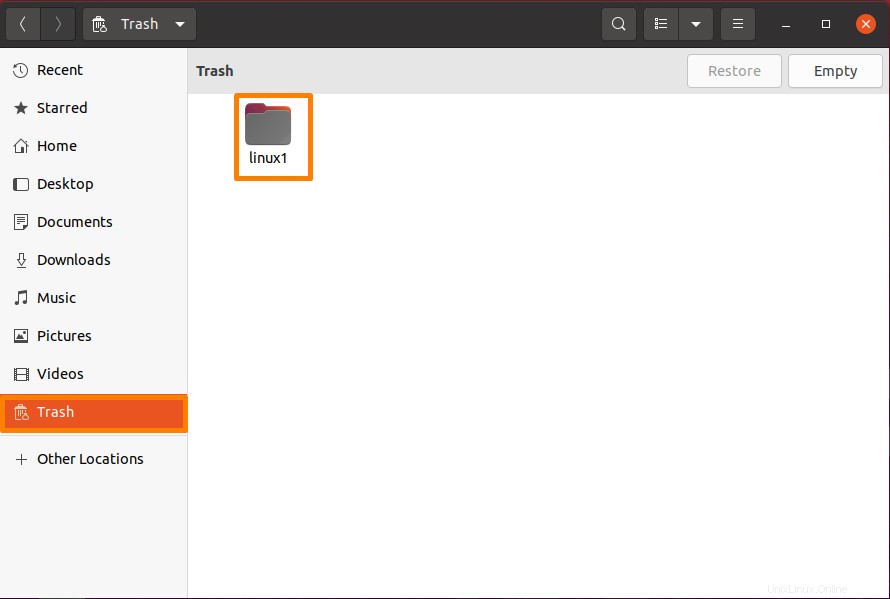
Étape 2 :Restaurer le fichier
Sélectionnez maintenant le fichier dans le répertoire de la corbeille que vous souhaitez récupérer et cliquez sur le bouton "Restaurer", ci-dessous je récupère le dossier "Linux".
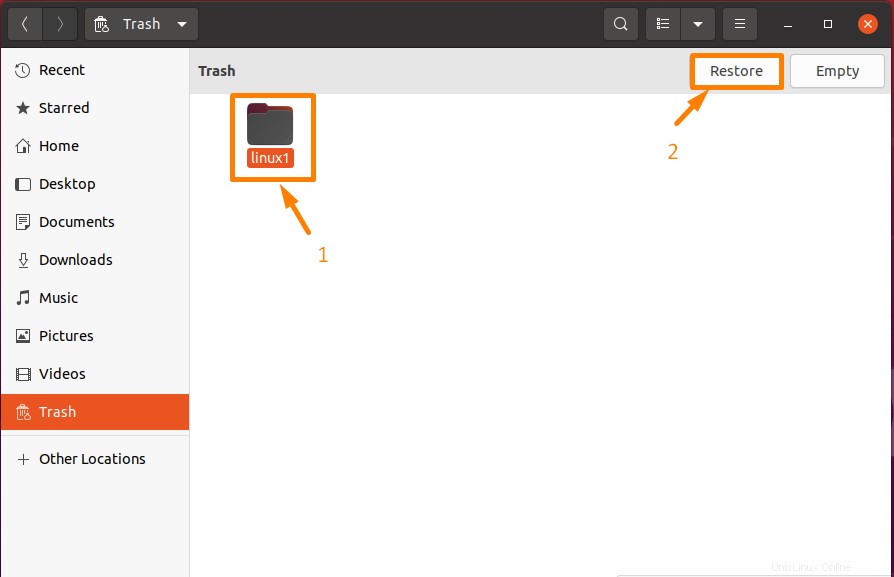
Maintenant, le fichier restauré sera supprimé du directeur de la corbeille et stocké à partir de l'endroit où il a été supprimé.
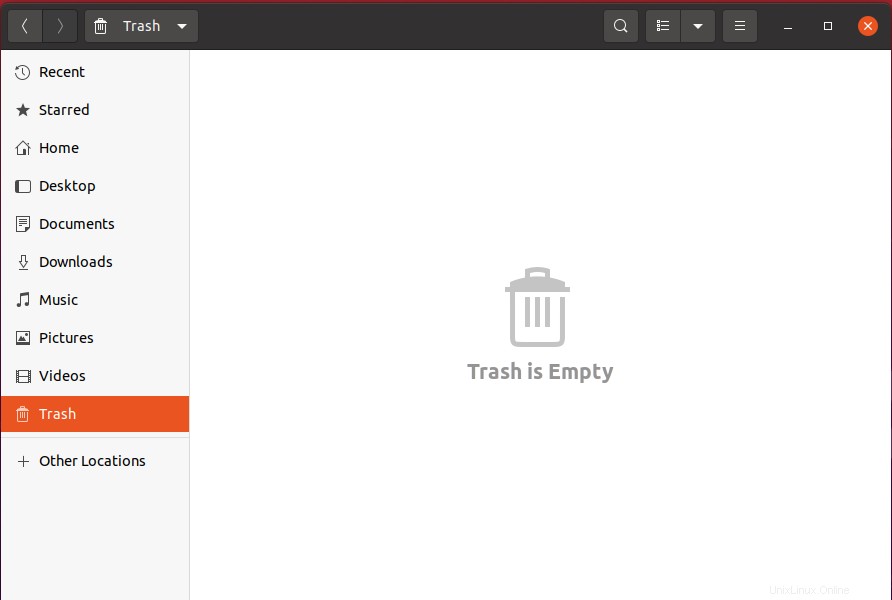
Méthode 2 :Récupérer des données supprimées sur Ubuntu à l'aide du disque de test
Test Disk est l'une des approches utiles au problème de perte de données. Test Disk est une application de récupération de données gratuite et sophistiquée qui reconstruit et restaure les partitions de démarrage et met à jour les tables de partitions, entre autres. Il récupère les données supprimées de divers systèmes de fichiers, notamment FAT, exFAT, ext3, ext4 et NTFS, pour n'en nommer que quelques-uns, et les copie vers un nouvel emplacement. L'une des caractéristiques qui distinguent Test Disk des autres applications de récupération de données est qu'il s'agit d'un outil de récupération de données en ligne de commande.
Étape 1 :Mettre à jour les packages
Avant d'installer un logiciel, vous devez d'abord mettre à jour votre liste de packages, exécutez la commande mentionnée ci-dessous pour mettre à jour tous les packages.
$ sudo apt update |
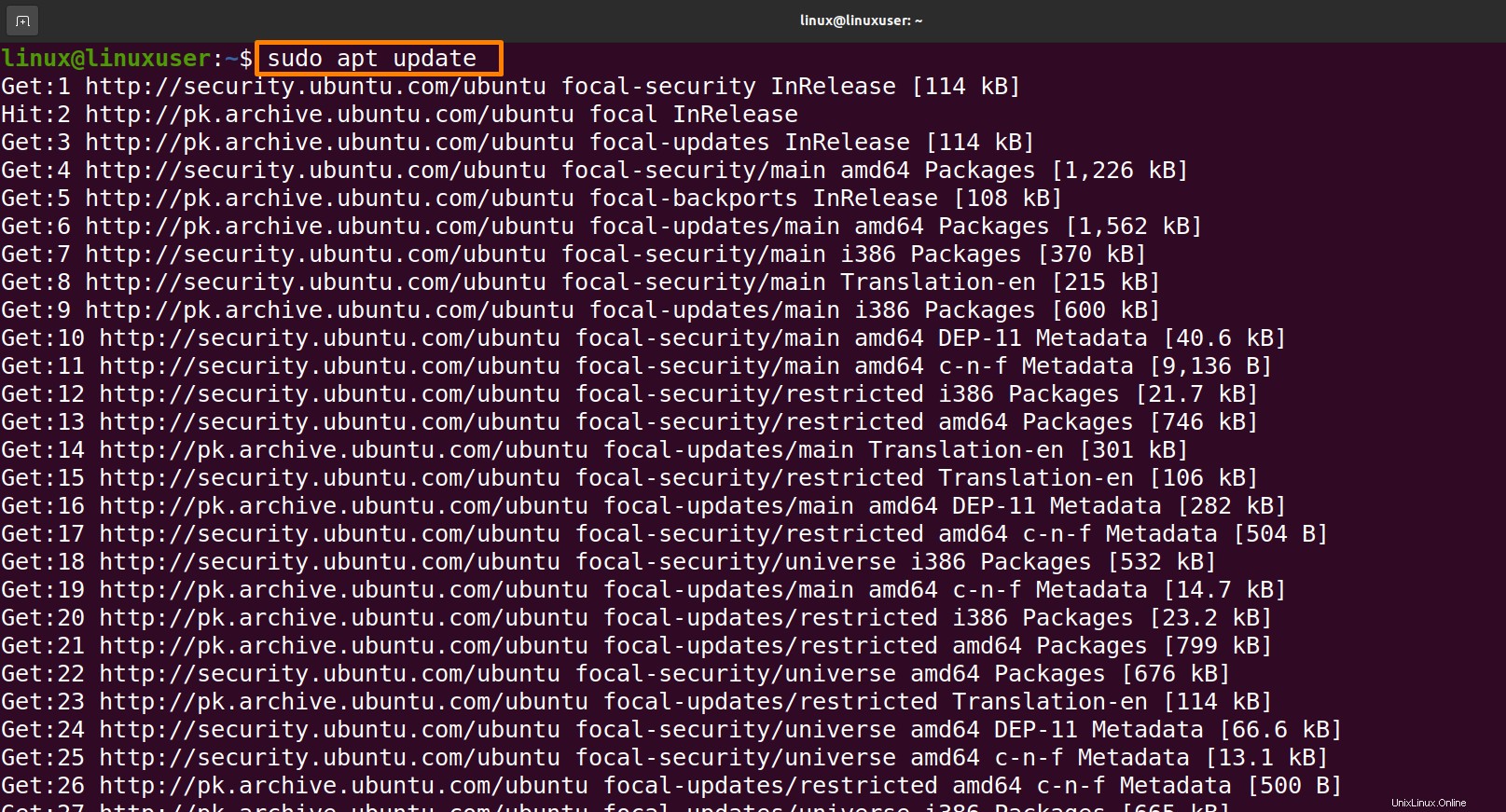
Étape 2 :Installation du logiciel de disque de test
Exécutez maintenant la commande ci-dessous pour installer le logiciel de récupération de disque de test.
$ sudo apt install testdisk |
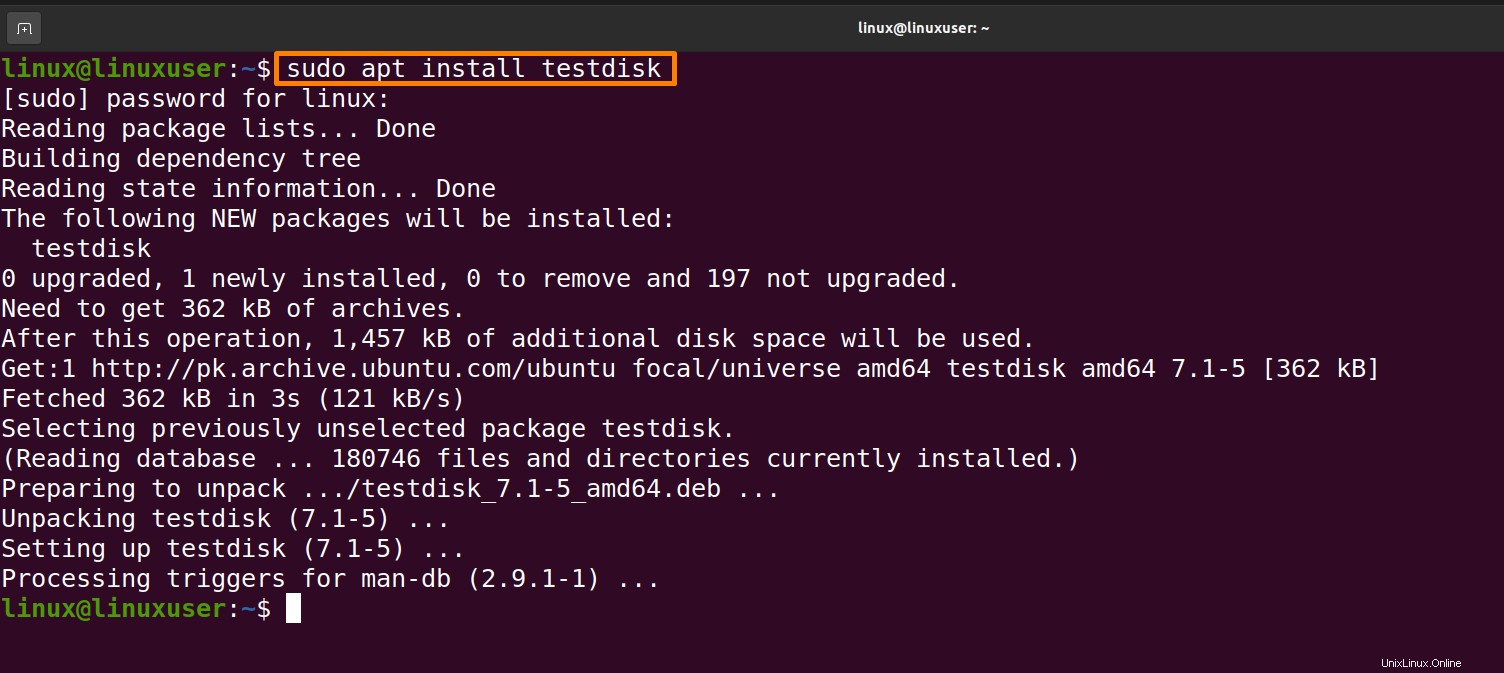
Étape 3 :Vérifiez l'installation
Écrivez la commande ci-dessous sur le terminal pour vérifier que le disque de test est installé avec succès en vérifiant sa version.
$ testdisk --version |
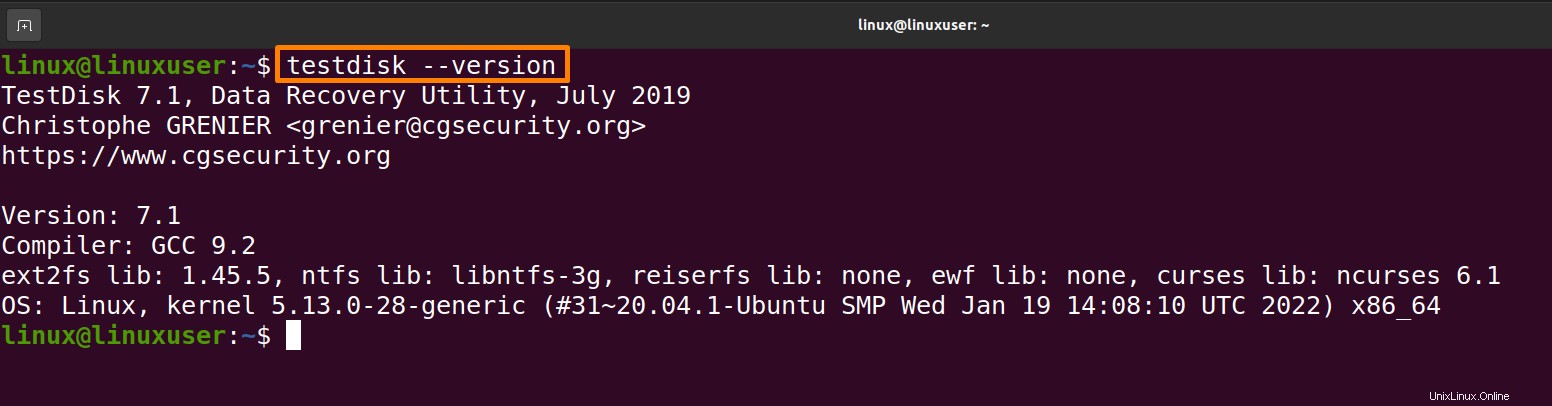
Étape 4 :Récupérer le fichier à l'aide du disque de test
Tout d'abord, ouvrez le fichier Test Disk à l'aide de la commande ci-dessous :
$ sudo testdisk |
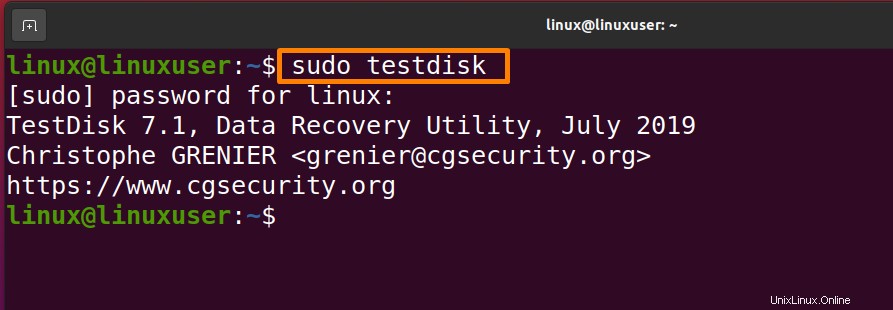
Maintenant, à partir des touches fléchées, passez à l'option "Créer" et appuyez sur Entrée.
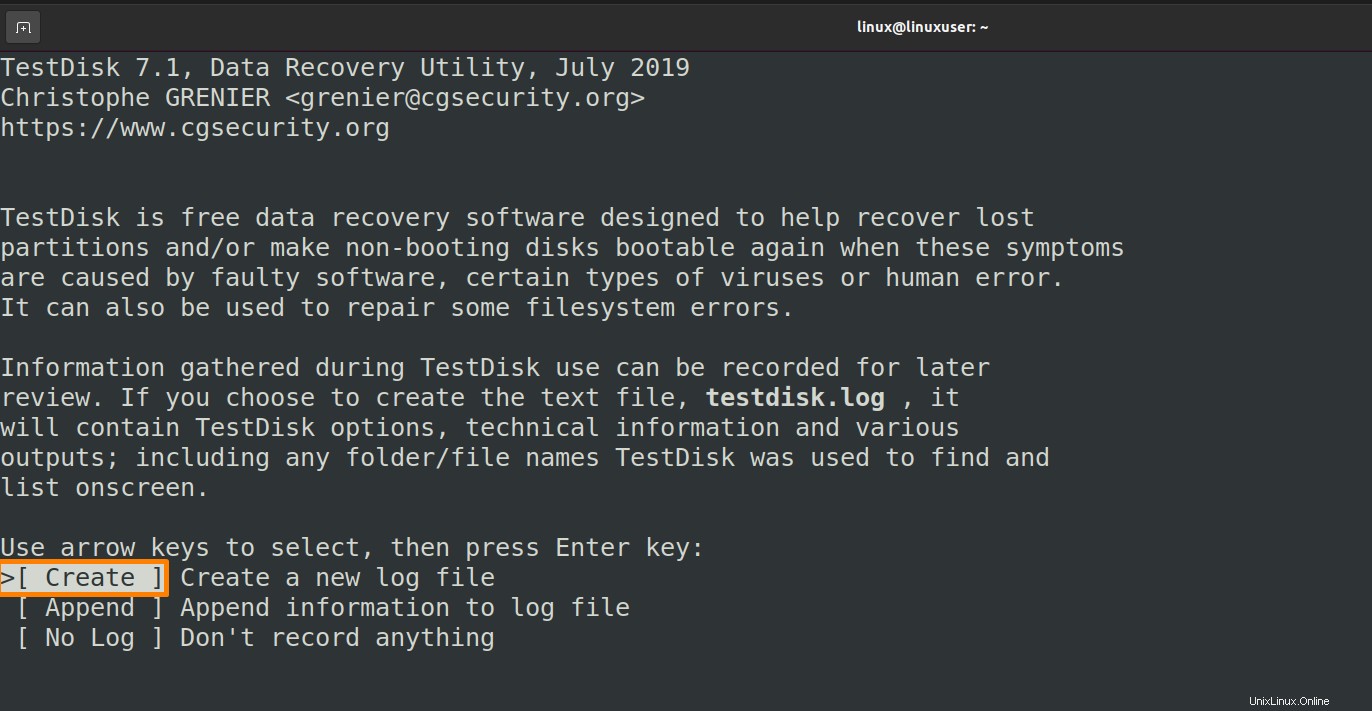
Maintenant, je veux récupérer un fichier à partir d'un périphérique USB externe "Kingston DT 101 G2" connecté à ma machine virtuelle, donc par les touches fléchées, déplacez-vous vers le bas, puis à partir des options vers le bas, passez à l'option "continuer" et appuyez sur Entrée.
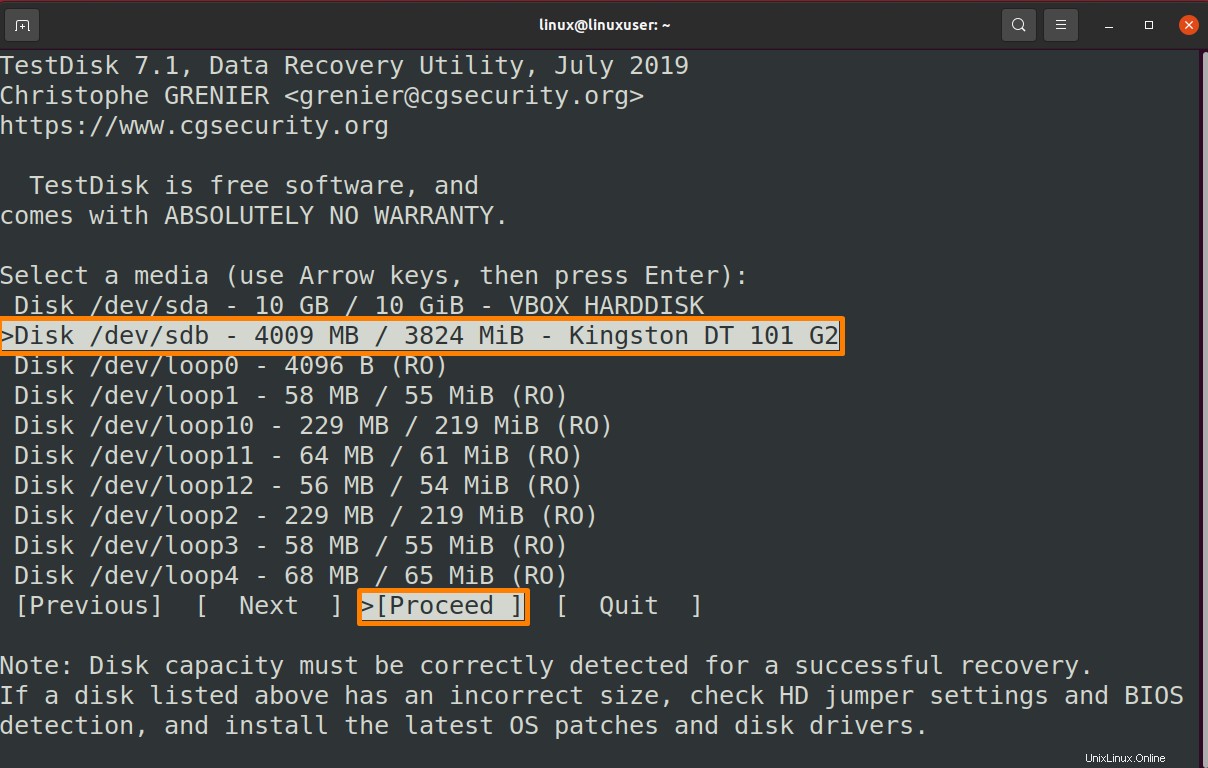
Passez maintenant à l'option "Aucun" pour les périphériques externes.
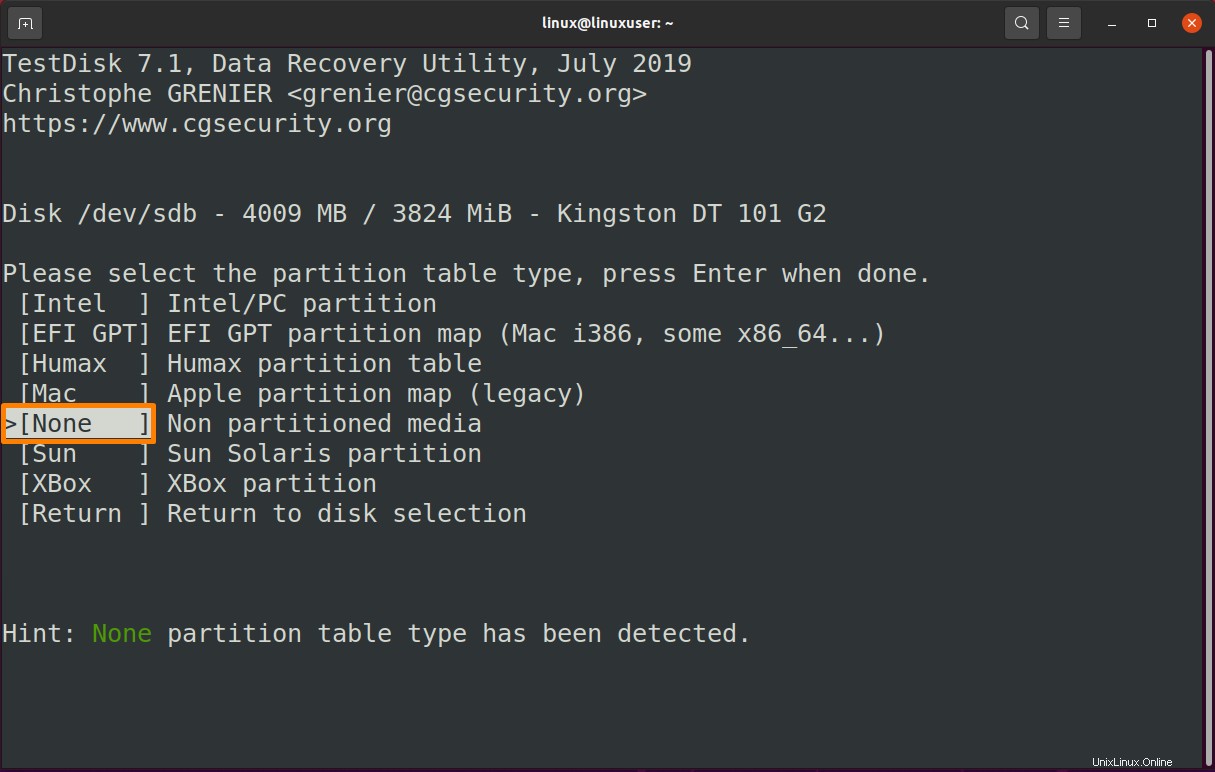
La partition "FAT32" est maintenant disponible. Déplacez-vous vers la partition et du bas vers l'option "Non supprimé" et appuyez sur Entrée pour voir tous les fichiers supprimés et non supprimés et récupérer le fichier supprimé.
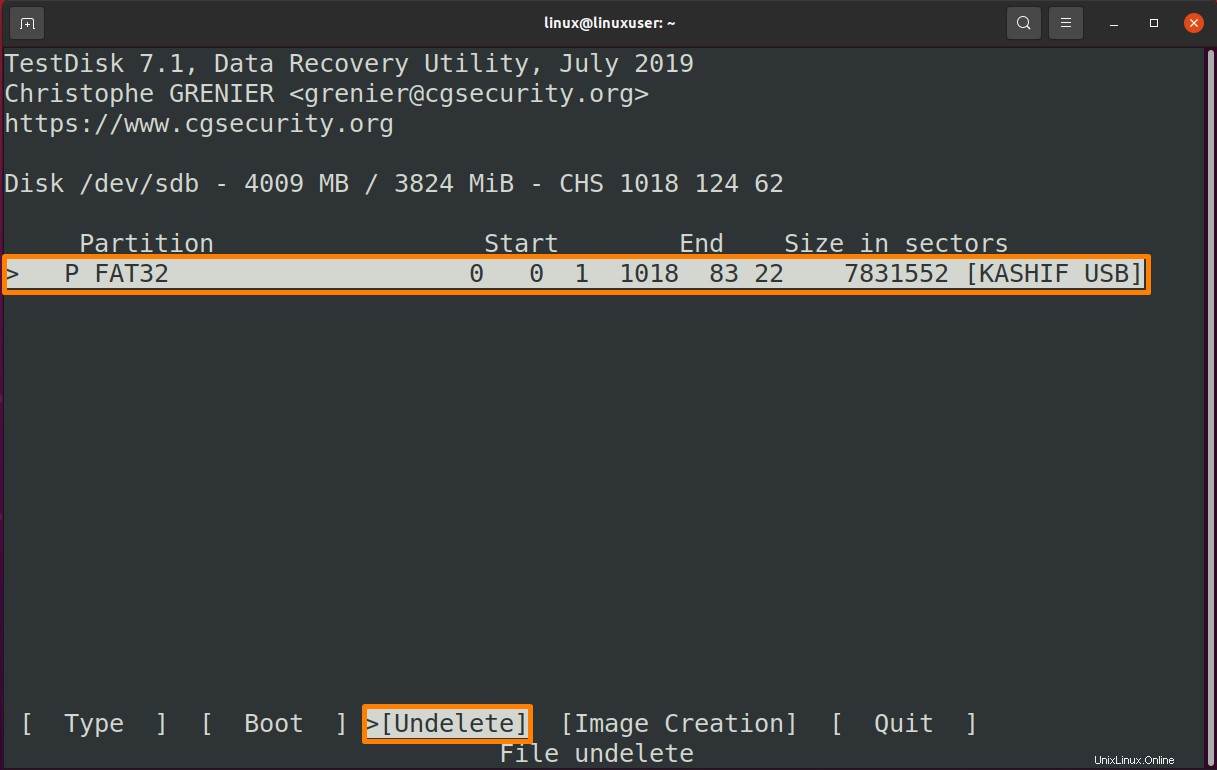
Les fichiers en « couleur rouge » sont des fichiers supprimés qui peuvent être récupérés. Je veux récupérer "Linux" et je vais passer à ce fichier, puis appuyer sur "c" pour copier le fichier supprimé.
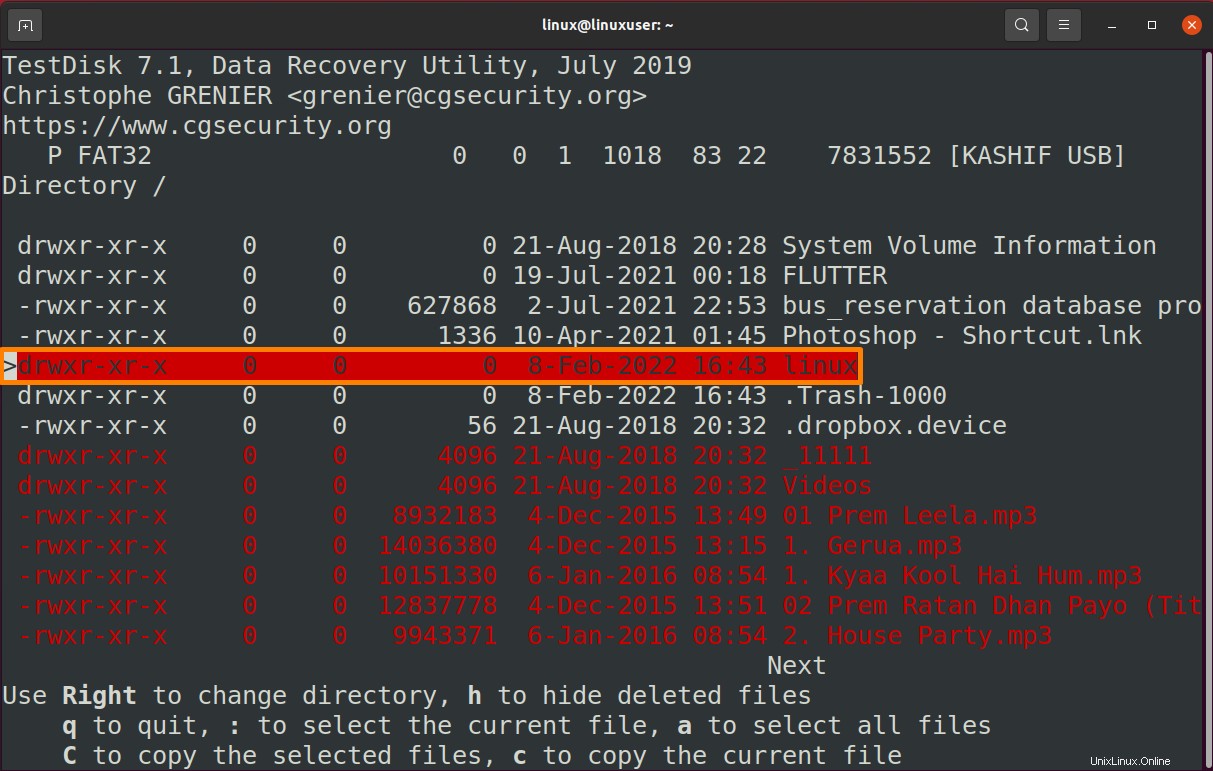
Sélectionnez maintenant la destination où vous souhaitez copier le fichier et appuyez sur "C" après avoir sélectionné la bonne destination. 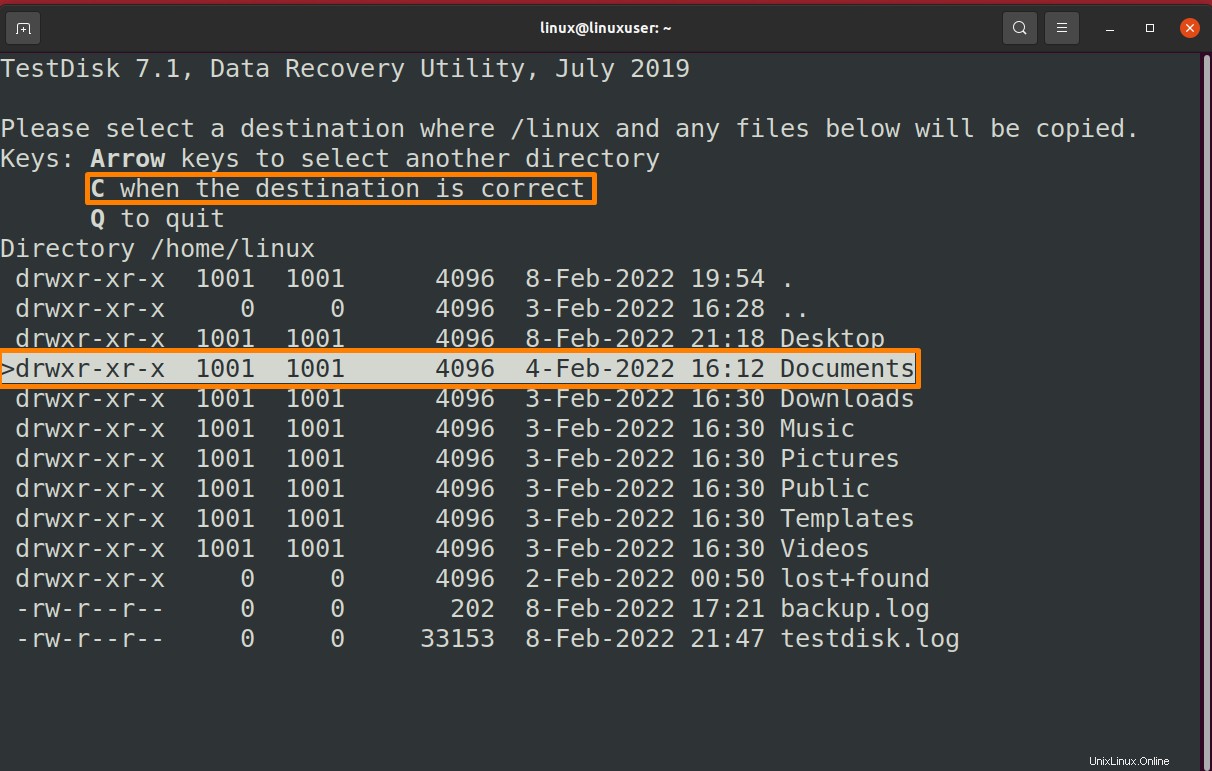
Maintenant, le fichier est copié avec succès.
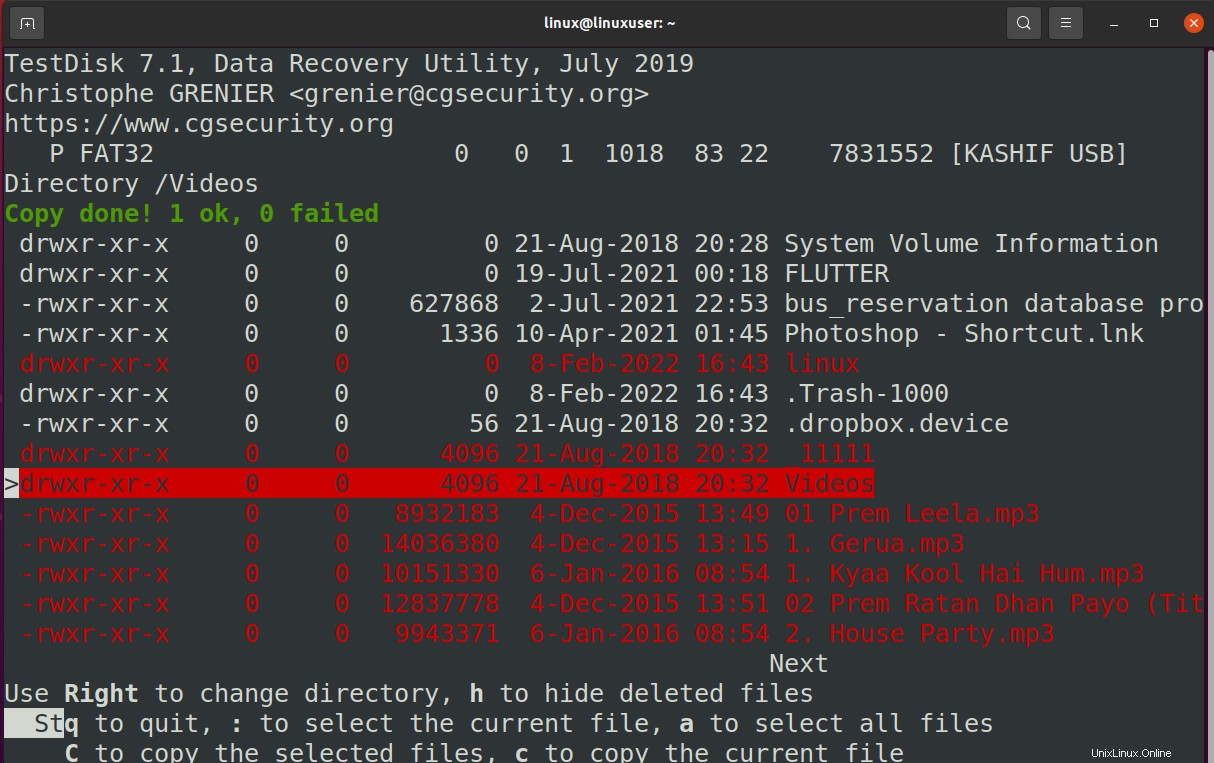
Conclusion :
La perte de données est un problème majeur qui cause beaucoup de stress, mais il existe de nombreux outils de récupération qui aident à récupérer les données perdues. Dans cet article, nous avons discuté des méthodes de récupération des données supprimées dans Ubuntu (Linux OS). Il y a deux manières; l'une consiste à récupérer les données du répertoire Trash et l'autre via le logiciel Test Disk, qui est un logiciel open source et utile également pour récupérer des données à partir de supports externes. Si vous avez perdu des données précieuses et que vous souhaitez récupérer les données sur Ubuntu, ne vous inquiétez pas, la solution est fournie dans cet article.